SD-kort bruges i mange enheder som Android-mobiltelefoner, DSLR, kamera eller videokamera for at udvide deres hukommelsesplads. Udover dette bruges et SD-kort også som et middel til at sikkerhedskopiere vigtige data såsom fotos, videoer, lydfiler eller tekstdokumenter.
Uanset hvor sikkert du bruger et SD-kort, kan det blive ødelagt eller blive ulæseligt. Hvis dit mikro/SD-kort er ulæseligt, kan du ikke få adgang til billeder eller filer, der er gemt på det. Dette kan få dig til at føle dig angst, men du behøver ikke bekymre dig. I denne artikel kan du finde ud af pålidelige måder at reparere uleseligt SD kort PC telefon gratis. Og lær også at gendanne dine ulæselige mikro/SD-kortdata med lethed.

Gendan Data fra Ulæsbart SD Kort før du Fikser det
Den almindelige årsag til et ulæsbart SD-kort er et korrupt eller beskadiget filsystem. Derfor kan din mobiltelefon, kamera, Windows eller Mac ikke læse de data, der er gemt på den. Før du reparerer dit ulæselige micro SD-kort, skal du sørge for at gendanne filer fra det. På denne måde kan du undgå ethvert permanent datatabsscenarie.
Brug Remo Recover software, et specialdesignet værktøj med avancerede Deep scan algoritmer. Dette værktøj scanner grundigt korrupte, ulæselige og uopdagelige SD-kort sektor for sektor og gendanner alle dine data med enkle klik. Dette ulæselige SD-kortgendannelsesværktøj kan nemt få mere end 300 filformater tilbage som billeder, videoer, lyd, dokumenter osv. Download denne software nu!!!


Tips til succesfuld gendannelse af filer fra ulæseligt mikro-/ SD -kort:
- Når dit mikro-/ SD -kort ikke kan læses på Windows, Mac eller mobiltelefon, skal du først gendanne data fra det og derefter rette ulæseligt SD -kort. Dette vil undgå permanent datatab.
- Prøv ikke nogen upålidelig måde at reparere et mikro-/ SD -kort, der ikke læser på en telefon eller computer, dette kan ødelægge dine SD -kortdata.
Hvordan Gendan Filer fra Ulæsbart SD Kort?
- Hent og installer Remo gendan software på dit Windows- eller Mac-system og tilslut dit ulæselige SD-kort til det.
- Start softwaren og vælg SD-kortdrevet fra hovedsiden og klik på Scan knappen for at starte datagendannelsesprocessen.
Bemærk: Hvis du ikke kan finde dit SD-kortdrev, skal du klikke på Can’t find Drive mulighed.
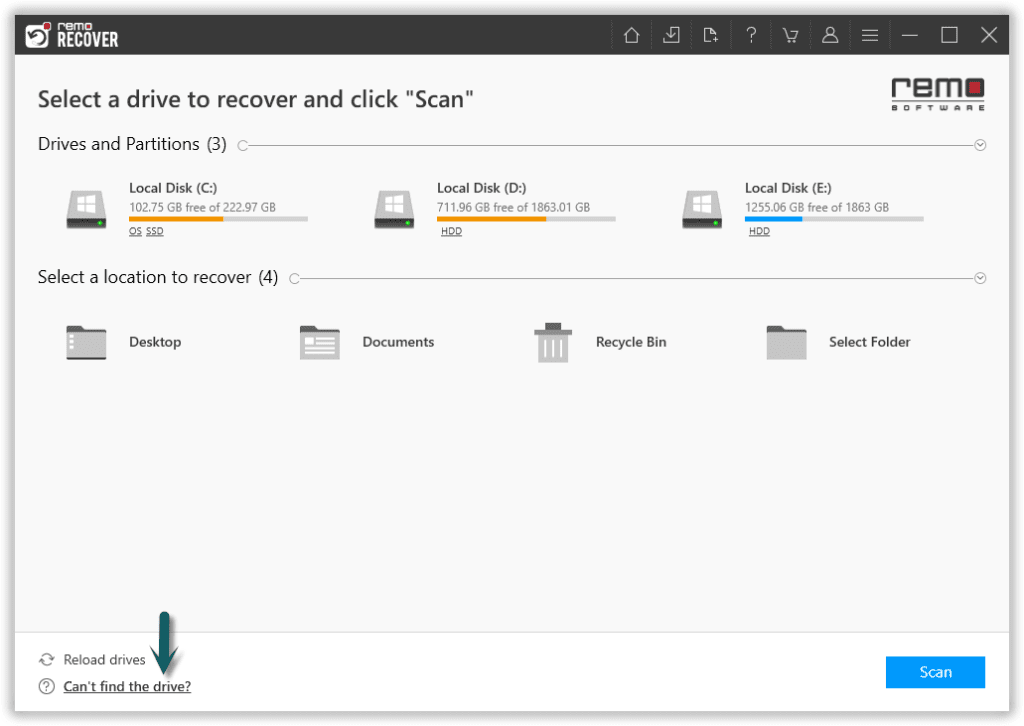
- Under scanningsprocessen skal du klikke på Dynamic Recovery View mulighed og se filerne, der bliver gendannet.

- Når scanningen er afsluttet, vil alle dine slettede filer fra den ikke-allokerede harddisk være placeret under Lost and Found mappe eller Lost Partition mappe, hvor du kan dobbeltklikke på enhver fil for at få vist den gratis.
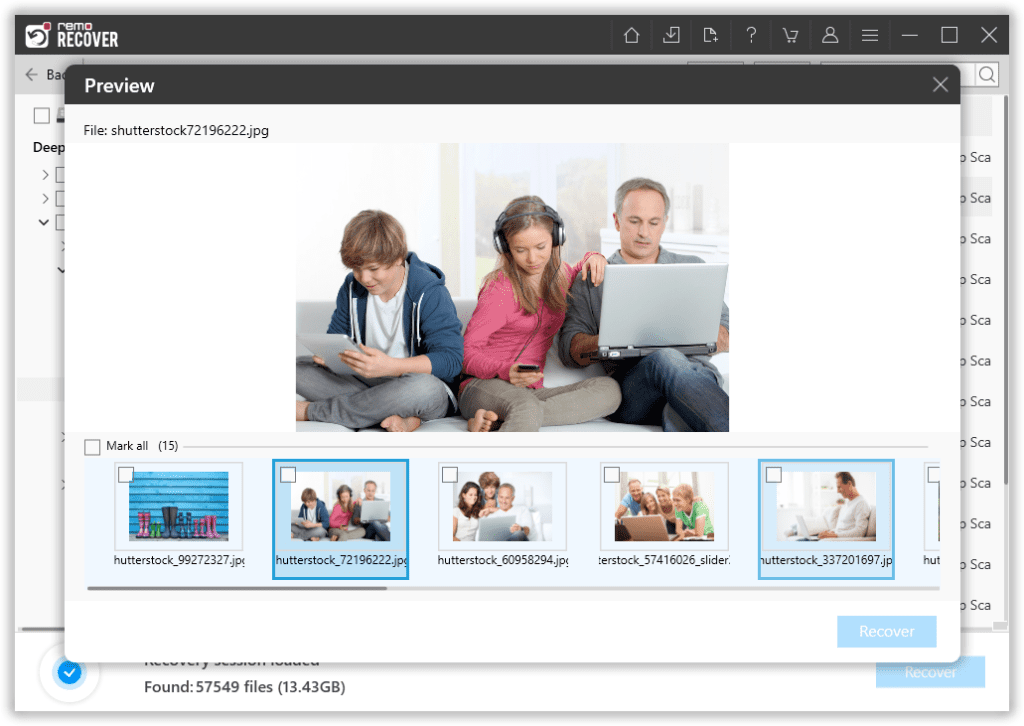
- Vælg filer, du vil gendanne fra et ulæsbart SD/hukommelseskort, og klik på Recover knappen for at gemme dem på enhver destination efter eget valg.
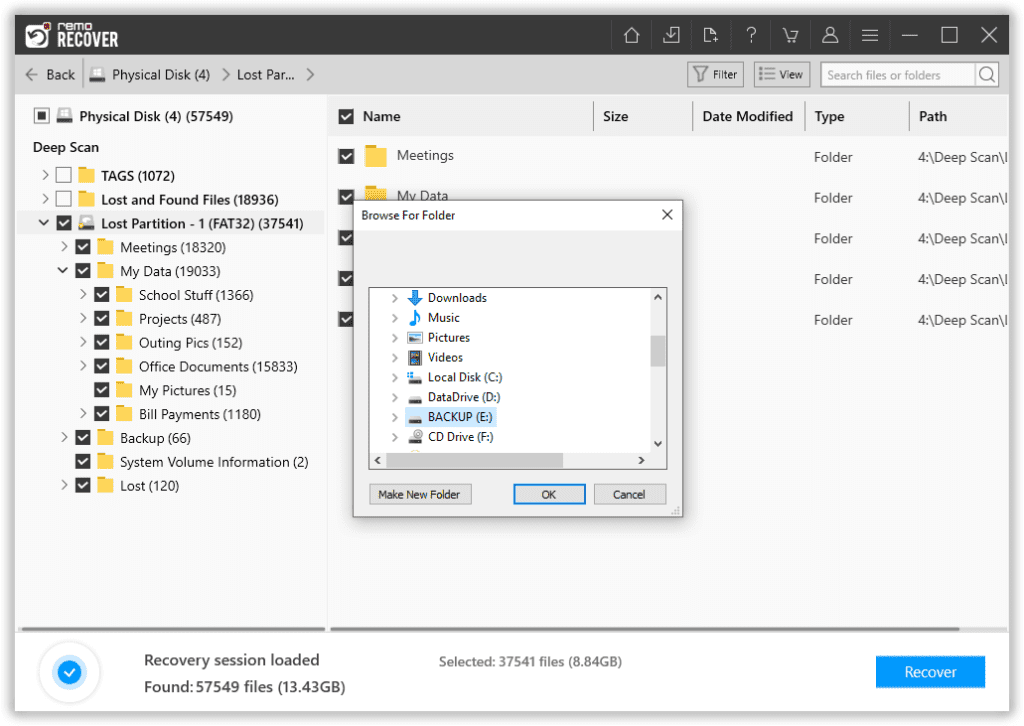
Hvordan Reparere Uleseligt SD Kort PC Telefon?
Når du har gendannet filer fra et ulæseligt eller beskadiget SD -kort ved hjælp af Remo Recover -værktøjet, er det næste trin at reparation uleseligt sd kort PC telefon. Følgende er de gennemprøvede metoder til at reparere ulæseligt SD -kort.
- Rengør ulæseligt Micro SD -kort
- Opdater drivere til SD -kort, der ikke læser eller viser medier
- Kør kommandoprompt
- Fix SD -kort, der ikke læser ved hjælp af Windows Stifinder
- Formater ulæseligt SD -kort ved hjælp af Diskhåndtering
- Omform SD -kortpladsen
Metode 1: Rens ulæseligt Micro/ SD -kort
Hvis der findes støvpartikler på SD -kortet/ hukommelseschippen, kan den ikke læses af smartphonen eller Windows -computeren. Kontroller derfor, om metalområdet er sort eller har støvpartikler eller ej. Hvis du finder nogen, skal du rengøre det med en bomuldsklud og kan indsætte SD -kortet på din mobiltelefon eller kortlæser for at bruge det igen.
Advarsel: Hvis dit SD -kort kan læses på telefonen og ikke på Windows -computeren, kan din kortlæser muligvis have et problem. Under et sådant scenario skal du kontrollere, om kortlæseren er korrekt forbundet til din Windows -pc. Hvis kortlæseren er tilsluttet korrekt, skal du gå videre til den næste metode.
Metode 2: Opdater drivere til SD kort der ikke viser medier
SD -kort kan ikke læses på Windows -computer, hvis driverne ikke opdateres. Derfor følger trinene for at opdatere enhedsdrivere på Windows for at få adgang til mediefiler fra SD -kort.
- Tilslut det ulæselige SD -kort til din computer, der viser Intet medie i Diskhåndtering
- Højreklik på My Computer eller This PC ikon
- Vælge Manageog klik derefter på Device Manager
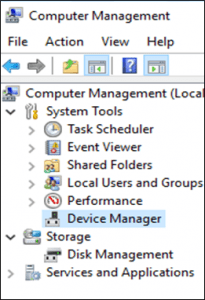
- Under Disk drives, finder du dit korrupte eller ulæselige SD -kort
- Højreklik på den og vælg Update driver
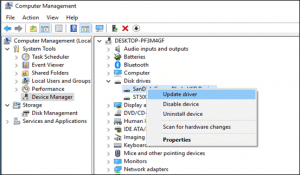
- Vælge Search automatically for updated driver softwareog vent til processen slutter helt
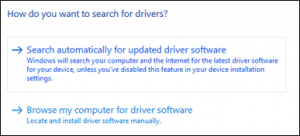
- Genstart derefter din computer for at bruge dit ulæselige SD -kort igen og viser ingen medier i Diskhåndtering
Metode 3: Kør kommandoprompt i Windows 10
Denne metode er nyttig til reparere ødelagt SD kort ikke læser eller viser filer eller fotos på smartphone eller Windows -computer.
- Tilslut dit ulæselige SD -kort til din computer, og skriv cmdi Windows startmenu
- Åbn kommandoprompt med administrativ tilladelse
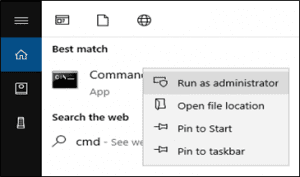
- Skriv Chkdsk f: /r
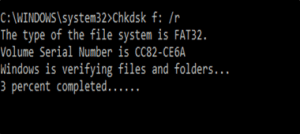
Bemærk: Erstatte F med dit ulæselige SD -kort drevbogstav
- Tryk på Enter
- Følg processen, og vent, indtil verifikationen er fuldført for at rette fejl i ulæseligt SD -kortfilsystem.
Hvis ovenstående trin ikke hjælper dig med at løse problemet med SD -kort, der ikke læser, kan du gå videre til den næste metode.
Metode 4: Brug Windows stifinder
Formatering eller omformatering af et ulæseligt SD -kort sletter alle de data, der er til stede i det, og derfor skal du vedligeholde en sikkerhedskopi, før du udfører denne metode for at reparere ulæseligt SD -kort. I tilfælde, hvis SD kort genkendes ikke, gå derefter ned til den næste metode.
- I Explorer skal du højreklikke på SD-kortet, der ikke læser, og klikke på Format mulighed
- Angiv nu file system, volume label, tjek på Quick Format mulighed og klik på Start button
- Efter dette får du en advarsel om, at formatering sletter alle data på drevet. Men da du allerede har gendannet filer fra det ulæselige SD -kort, kan du klikke OK og fortsæt med formatet.
- Når du får en bekræftelsesmeddelelse om, at formatet er komplet, kan du klikke på OK
Det meste af tiden kan du ikke formatere dit ikke læselige SD -kort i Windows Stifinder på grund af den korrekte korruption. I sådanne tilfælde ruller du ned til nedenstående metode.
Bemærk: Hvis din mobiltelefon ikke kan læse et SD -kort, der kan læse på pc eller kamera, kan det skyldes formatering af det med et inkompatibelt filsystem. Formatering af SD -kort på telefonen er ikke det samme som at formatere det på din Windows. For eksempel vil et bestemt filsystem, f.eks. FAT32, ikke blive læst på en smartphone med et FAT16 -filsystem. Således skal du formatere et ulæseligt SD -kort til FAT16 fra FAT32 og omvendt.
Metode 5: Formatér ulæseligt SD kort ved hjælp af diskhåndtering
Det meste af tiden kan der ikke tilgås et ulæseligt SD -kort i Windows Stifinder, men det kan læses på Diskhåndtering. Følgende er trinene til at formatere dit mikro/ SD -kort, der ikke kan læses ved hjælp af Diskhåndtering. Men sørg for, at du har gendannet dine data ved hjælp af Remo Recover -værktøjet for at undgå datatabsscenarier.
- Tryk på Windows knappen og Rpå en gang.
- Skriv msci vinduet Kør, og klik på OK.
- Find dit ikke-genkendte SD-kort i Diskhåndtering> Højreklik på det> klik på Format
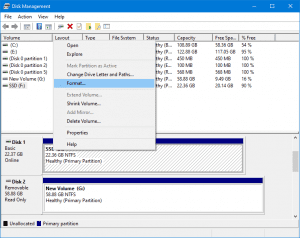
- Vælg nu Quick format mulighed og klik på OK.
Bemærk: Du kan også omdøbe Volume Label og ændre File system til NTFS. Det er valgfrit.
Metode 6: Omform SD kortpladsen
Designet på Micro SD-kortstikket er normalt sart for nogle ultratynde mobiltelefoner. Så hvis denne slot bliver klemt, når tykkelsen på batteriet overstiger kravene. Under denne situation kan du udskifte batteriet og omforme åbningen for at reparere SD -kortet, der ikke læser om telefonproblemet.
Hvis din Android-telefons hukommelseskortslot er i stykker, eller selve SD-kortet er beskadiget, kan din mobiltelefon eller Windows ikke læse filer, der er gemt på SD-kortet.